近段时间有一些在使用word2010的伙伴们,并不是很熟悉其中如何将页面视图中取消显示背景色的?今日在这篇文章中就带来了word2010页面视图中取消显示背景色的图文教程。
word2010页面视图中取消显示背景色的图文教程

打开word2010文档窗口,依次单击“文件”→“选项”按钮,
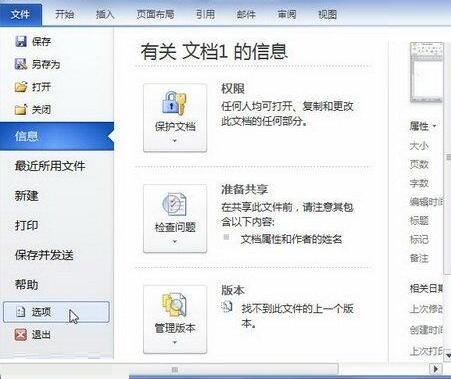
打开“word选项”对话框,切换到“高级”选项卡。在“显示文档内容”区域取消“在页面视图中显示背景色和图像”复选框,并单击“确定”按钮。
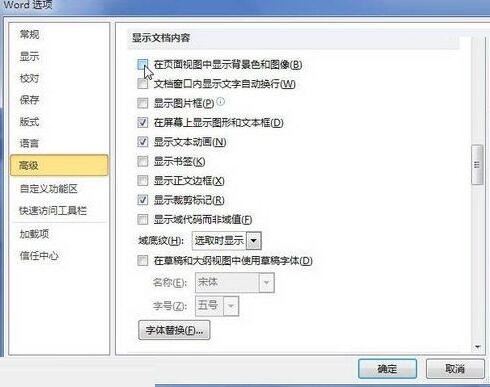
提示:若需再次显示背景色,则可以重新选中“在页面视图中显示背景色和图像”复选框即可。
快来学习学习在word2010页面视图中取消显示背景色的图文教程吧,一定会帮到大家的。








